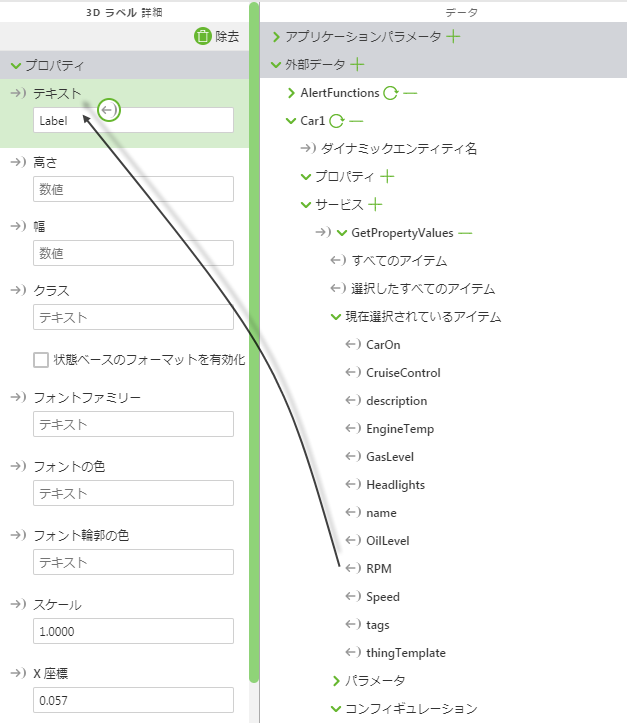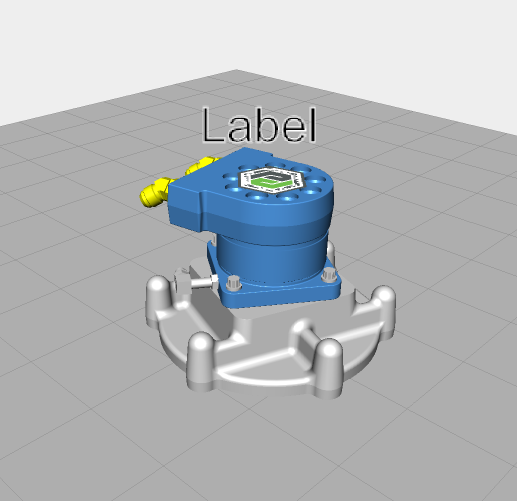3D ラベルの追加
3D モデルだけでなく、3D 情報もエクスペリエンスに追加することができます。ここでは、ThingWorx プラットフォーム (IoT 開発プラットフォーム) からの情報を表示するための 3D ラベルを追加する方法について説明します。これを行うには、ThingWorx プラットフォームから情報を取得するための「サービス」を呼び出します。
1. 「3D ラベル」ウィジェットをキャンバス上にドラッグアンドドロップします。
2. 3D ラベルが選択されている状態で「詳細」枠を下方向にスクロールし、「ビルボード」のチェックボックスをオンにします。これにより、ユーザーが AR エクスペリエンスの周囲を移動すると、3D ラベルが常にユーザーに直接向き合う形で回転するようになります。
3. 「変換」アイコンをクリックし、ラベルを目的の位置に移動します。
4. 次に、「データ」枠に移動して、「外部データ」の横にある緑色の「+」記号をクリックします。これにより、ラベルに表示されるデータが ThingWorx プラットフォームから取得されます。
5. 画面左上に表示されているサーチフィールドに「car1」と入力します。これは、動的に変化する値などの情報を提供するために作成された事前設定 Thing です。RPM のこの変化する値を使用して、ポンプの可変値を設定します。
6. システムがサーチした使用可能なオプションが表示されるまで待機し、「Car1 (Thing)」を選択します。この Thing で使用可能なすべてのサービスのリストが表示されます。
7. サーチフィールドで「GetPropertyValues」と入力します。システムによるフィルタ処理が完了した後、GetPropertyValues の横に表示されている緑色の「+」記号をクリックします。
8. 「閉じる」をクリックして、キャンバスに戻ります。
9. Car1 のデータが「外部データ」の下に表示されます。
10. > > の「コンフィギュレーション」セクションを展開します。
11. 「起動時に呼び出し」の横に表示されているチェックボックスをクリックします。これにより、エクスペリエンスが Vuforia View にロードされると同時に、そのエクスペリエンスによってすべてのプロパティ値が取得されるようになります。
12. 「自動再表示」の横に表示されているチェックボックスをクリックし、「自動再表示間隔」の値を「3」に変更します。これにより、各値が 3 秒に更新されます。
13. プロジェクトツリーで 3D ラベル (「3DLabel-1」) を選択します。
14. > > で「現在選択されているアイテム」を展開し、ThingWorx プラットフォームに保存されているすべての有効なプロパティを表示します。
15. 「RPM」の横に表示されているバインディングアイコン

をドラッグし、「3D ラベル」ウィジェットの
「プロパティ」にある
「テキスト」フィールドにドロップします。これにより、
ThingWorx プラットフォームのプロパティ値が 3D ラベルに表示されます。
16. この時点でのキャンバスは、次のように表示されます。


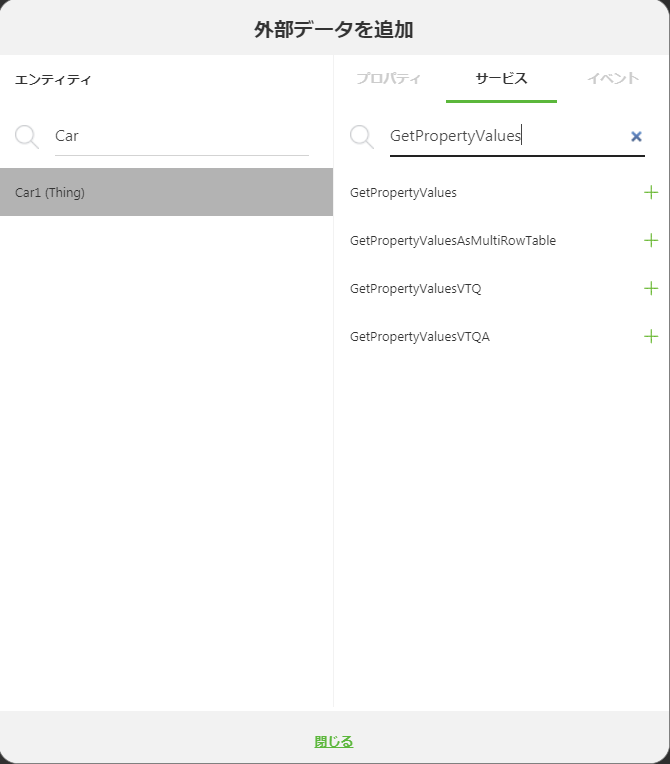
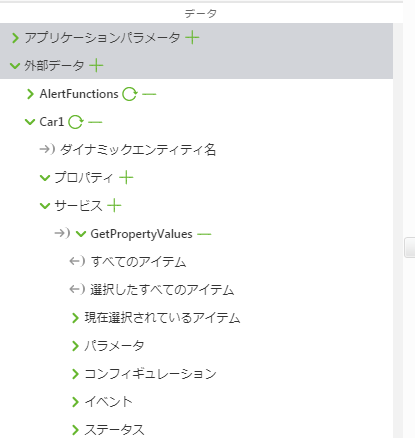
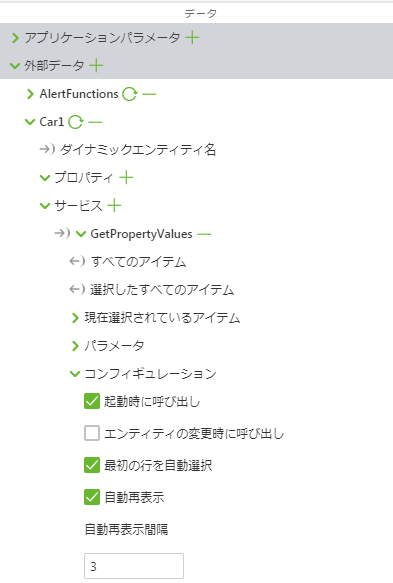
 をドラッグし、「3D ラベル」ウィジェットの「プロパティ」にある「テキスト」フィールドにドロップします。これにより、ThingWorx プラットフォームのプロパティ値が 3D ラベルに表示されます。
をドラッグし、「3D ラベル」ウィジェットの「プロパティ」にある「テキスト」フィールドにドロップします。これにより、ThingWorx プラットフォームのプロパティ値が 3D ラベルに表示されます。